交换机的安装与配置
- 格式:ppt
- 大小:506.50 KB
- 文档页数:48
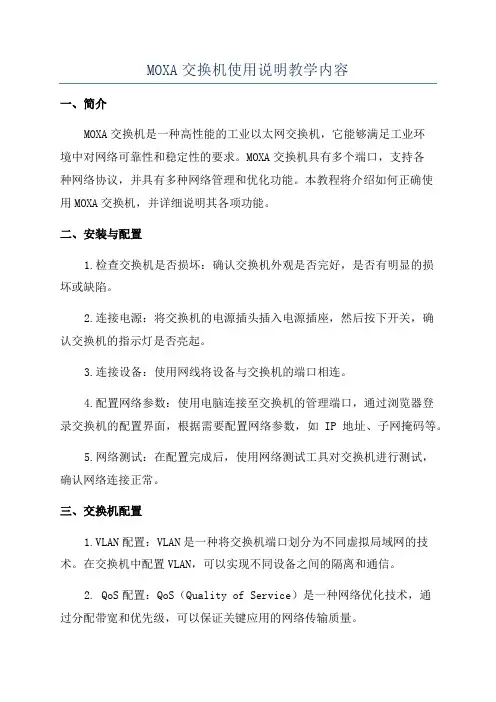
MOXA交换机使用说明教学内容一、简介MOXA交换机是一种高性能的工业以太网交换机,它能够满足工业环境中对网络可靠性和稳定性的要求。
MOXA交换机具有多个端口,支持各种网络协议,并具有多种网络管理和优化功能。
本教程将介绍如何正确使用MOXA交换机,并详细说明其各项功能。
二、安装与配置1.检查交换机是否损坏:确认交换机外观是否完好,是否有明显的损坏或缺陷。
2.连接电源:将交换机的电源插头插入电源插座,然后按下开关,确认交换机的指示灯是否亮起。
3.连接设备:使用网线将设备与交换机的端口相连。
4.配置网络参数:使用电脑连接至交换机的管理端口,通过浏览器登录交换机的配置界面,根据需要配置网络参数,如IP地址、子网掩码等。
5.网络测试:在配置完成后,使用网络测试工具对交换机进行测试,确认网络连接正常。
三、交换机配置1.VLAN配置:VLAN是一种将交换机端口划分为不同虚拟局域网的技术。
在交换机中配置VLAN,可以实现不同设备之间的隔离和通信。
2. QoS配置:QoS(Quality of Service)是一种网络优化技术,通过分配带宽和优先级,可以保证关键应用的网络传输质量。
3.静态路由配置:在交换机中配置静态路由,可以实现不同子网之间的通信。
4.端口管理:配置端口速率、全双工或半双工模式、流控等参数,以充分利用网络带宽和提高网络性能。
5.网络监控与诊断:通过交换机的网络监控功能,可以实时监测网络流量、连接状态和端口的状态,以及进行故障诊断和排除。
四、安全性配置1.密码设置:修改交换机的默认登录密码,以保护设备免受未经授权的访问。
2. 限制访问:通过配置ACL(Access Control List)或MAC过滤,限制特定IP地址或MAC地址的访问。
3.HTTPS加密:将交换机的管理界面配置为使用HTTPS加密协议,提高数据传输的安全性。
4.日志记录:开启日志记录功能,记录交换机的操作和事件,以便后续分析和审计。

交换机的三种配置方法作者:SOHO交换机来源:/交换机的配置是一项技巧性和实践性并重的工作,只有在平时认真总结,才能对交换机进行有效管理,使局域网畅通运行,为用户的信息传递提供最可靠的服务。
下面讲述SOHO 交换机的三种配置方法。
一、使用控制端口配置交换机步骤:1、使用控制端口线将异步串行口与交换机连接,配置超级终端为直接连接,连接端口与控制端口线的物理连接一致2、在windowsxp中,【开始】—【程序】—【附件】—【超级终端】,进入新建连接的“连接描述”窗口3、在“连接窗口”的名称框内输入新建连接名【确定】进入“连接到窗口” 在“连接到使用”一栏选择连接端口(与上的控制端口的物理端口一致)4、对端口(与上的控制端口的物理端口一致)属性进行逐一设置5、完成上述过程后对交换机加电,在配置终端按回车进入交换机配置二、使用telnet配置交换机必备条件:1、作为模拟终端的计算机与交换机都必须与网络连通,他们之间能通过网络进行通信2、计算机必须有访问交换机的权限3、交换机必须预先配置好设备管理地址,包括ip地址子网掩码和缺省路由4.交换机必须预先配置好控制远程登录的密码步骤:进入“运行”窗口输入“telnet”命令(格式为:telnet交换机的设备管理地址)三、使用浏览器配置交换机必备条件;1、在用于配置的计算机和被管理的交换机上都已经配置好ip地址,他们之间能够通过网络进行通信2、被管理的交换机必须支持HTTP服务,并已启动该服务3、在用于管理的计算机中必须安装有支持Java的web浏览器,如Internet explorer4.0及以上版本Netscape4.0及以上版本4、在用于管理的计算机上,需要下载并安装Java-plogin5、在被管理的交换机上,需拥有管理权限的用户账号和密码步骤:1、启用交换机的HTTP server2、配置HTTP用户认证方式3、下载安装Java-plogin插件(这个先打开交换机主页依次来就可以)以上就是我了解的一些关于交换机配置的内容,希望能够帮到你。
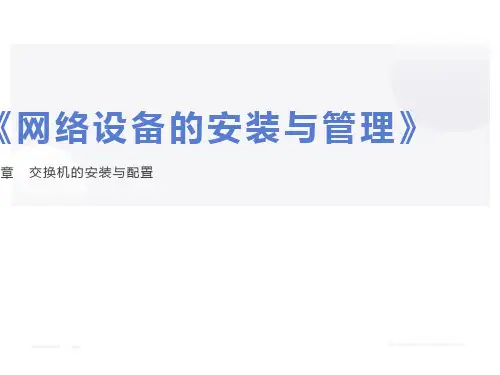
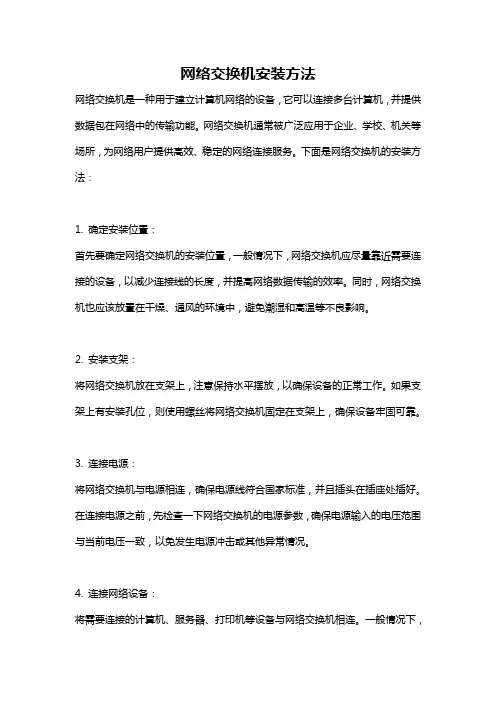
网络交换机安装方法网络交换机是一种用于建立计算机网络的设备,它可以连接多台计算机,并提供数据包在网络中的传输功能。
网络交换机通常被广泛应用于企业、学校、机关等场所,为网络用户提供高效、稳定的网络连接服务。
下面是网络交换机的安装方法:1. 确定安装位置:首先要确定网络交换机的安装位置,一般情况下,网络交换机应尽量靠近需要连接的设备,以减少连接线的长度,并提高网络数据传输的效率。
同时,网络交换机也应该放置在干燥、通风的环境中,避免潮湿和高温等不良影响。
2. 安装支架:将网络交换机放在支架上,注意保持水平摆放,以确保设备的正常工作。
如果支架上有安装孔位,则使用螺丝将网络交换机固定在支架上,确保设备牢固可靠。
3. 连接电源:将网络交换机与电源相连,确保电源线符合国家标准,并且插头在插座处插好。
在连接电源之前,先检查一下网络交换机的电源参数,确保电源输入的电压范围与当前电压一致,以免发生电源冲击或其他异常情况。
4. 连接网络设备:将需要连接的计算机、服务器、打印机等设备与网络交换机相连。
一般情况下,网络交换机的前端面板有多个端口,通过连接线将设备的网络端口与交换机的对应端口相连接。
可以根据需要使用网线、光纤等各种连接线,确保连接的牢固可靠。
5. 配置网络交换机:安装完成后,需要进行网络交换机的配置工作。
首先,将一台电脑直接连接到交换机的其中一个端口上,并打开浏览器。
输入默认的IP地址(一般为192.168.1.1或192.168.0.1)进入管理页面。
在管理页面上,可以进行基本的设置,如更改交换机的IP地址、子网掩码等。
除了基本的网络配置外,还可以进行一些高级的设置,如虚拟局域网(VLAN)的划分、端口速率的设定、流量控制的配置等。
这些设置可以根据实际需求进行调整,以提高网络的传输效率和安全性。
6. 测试网络连接:安装和配置完成后,需要进行网络连接测试,确保网络交换机正常工作。
首先检查网络连接线是否牢固连接,然后使用ping命令测试网络连接是否正常。
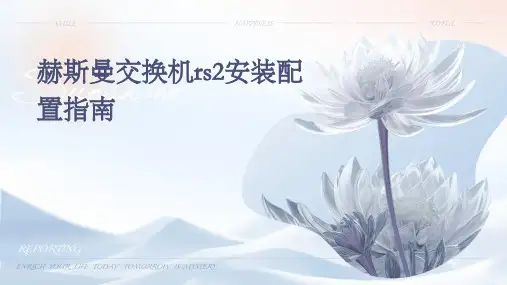
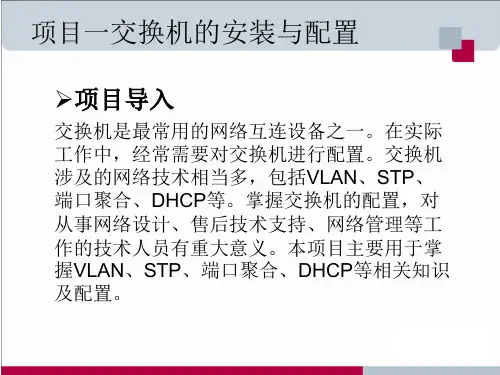
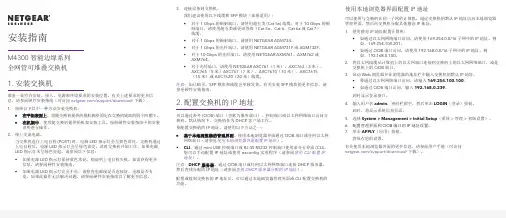
安装指南3. 连接设备到交换机。
我们建议使用以下线缆和 SFP 模块(如果适用):• 对于 1 Gbps 的铜制端口,请使用超五类 (Cat 5e) 线缆;对于 10 Gbps 的铜制端口,请使用超五类或更高等级(Cat 5e、Cat 6、Cat 6a 或 Cat 7)线缆。
• 对于 1 Gbps 的铜制端口,请使用 NETGEAR AGM734。
• 对于 1 Gbps 的光纤端口,请使用 NETGEAR AGM731F 或 AGM732F。
• 对于 10 Gbps 的光纤端口,请使用 NETGEAR AXM761、AXM762 或AXM764。
• 对于光纤端口,请使用 NETGEAR AXC761(1 米)、AXC763(3 米)、AXC765(5 米)AXC767(7 米)、AXC7610(10 米)、AXC7615(15 米)或 AXC7620(20 米)线缆。
注意:如已购买,SFP 模块和线缆会单独发货。
有关安装 SFP 模块的更多信息,请参见硬件安装指南。
2. 配置交换机的 IP 地址可以通过带外 (OOB) 端口(也称为服务端口)、控制端口或以太网网络端口访问交换机。
默认情况下,交换机作为 DHCP 客户端工作。
要配置交换机的 IP 地址,请使用以下方法之一:• 基于本地浏览器的管理界面。
使用本地浏览器界面通过 OOB 端口或任何以太网网络端口(请参见使用本地浏览器界面配置 IP 地址)。
• CLI。
通过 mini USB 控制端口或 RJ-45 RS232 控制端口使用命令行界面 (CLI)。
您可以手动配置 IP 地址或使用 ezconfig 实用程序(请参阅使用 CLI 配置 IP 地址)。
注意:DHCP 服务器。
通过 OOB 端口或任何以太网网络端口连接 DHCP 服务器,然后查找分配的 IP 地址(请参阅查找 DHCP 服务器分配的 IP 地址)。
配置或找到交换机的 IP 地址后,可以通过本地浏览器管理界面或 CLI 配置交换机的功能。
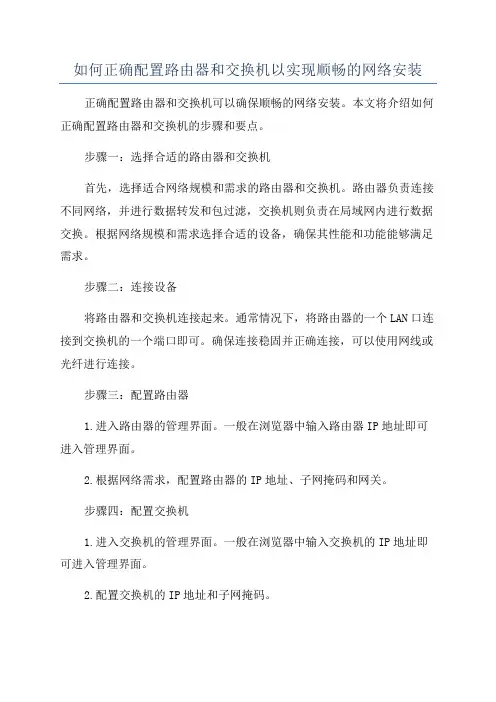
如何正确配置路由器和交换机以实现顺畅的网络安装正确配置路由器和交换机可以确保顺畅的网络安装。
本文将介绍如何正确配置路由器和交换机的步骤和要点。
步骤一:选择合适的路由器和交换机首先,选择适合网络规模和需求的路由器和交换机。
路由器负责连接不同网络,并进行数据转发和包过滤,交换机则负责在局域网内进行数据交换。
根据网络规模和需求选择合适的设备,确保其性能和功能能够满足需求。
步骤二:连接设备将路由器和交换机连接起来。
通常情况下,将路由器的一个LAN口连接到交换机的一个端口即可。
确保连接稳固并正确连接,可以使用网线或光纤进行连接。
步骤三:配置路由器1.进入路由器的管理界面。
一般在浏览器中输入路由器IP地址即可进入管理界面。
2.根据网络需求,配置路由器的IP地址、子网掩码和网关。
步骤四:配置交换机1.进入交换机的管理界面。
一般在浏览器中输入交换机的IP地址即可进入管理界面。
2.配置交换机的IP地址和子网掩码。
3.根据需要,对交换机的端口进行配置,如划分不同的虚拟局域网(VLAN),设置端口的速率和双工模式等。
步骤五:设置网络安全1.配置路由器的防火墙和访问控制列表(ACL),通过过滤数据包实现对网络流量的控制。
2.设置交换机的访问控制列表(ACL),限制对交换机的访问,防止未授权的访问和攻击。
步骤六:设置网络服务1.配置路由器的动态主机配置协议(DHCP)服务器,为网络中的设备分配IP地址。
2.设置交换机的端口镜像,实现对特定设备或端口的流量监控。
步骤七:进行测试1.进行网络连接测试,确保路由器和交换机之间的连接正常。
2.进行网络速度测试,确保网络传输速度符合要求。
3.进行安全测试,检查网络安全设备的配置是否正常。
4.检查网络设备的系统日志,查找和解决潜在的问题。
总结:正确配置路由器和交换机是实现顺畅网络安装的关键步骤,包括选择合适的设备、连接设备、配置路由器和交换机、设置网络安全和服务以及进行测试。
通过正确配置,可以提高网络性能和安全性,确保网络的正常运行。
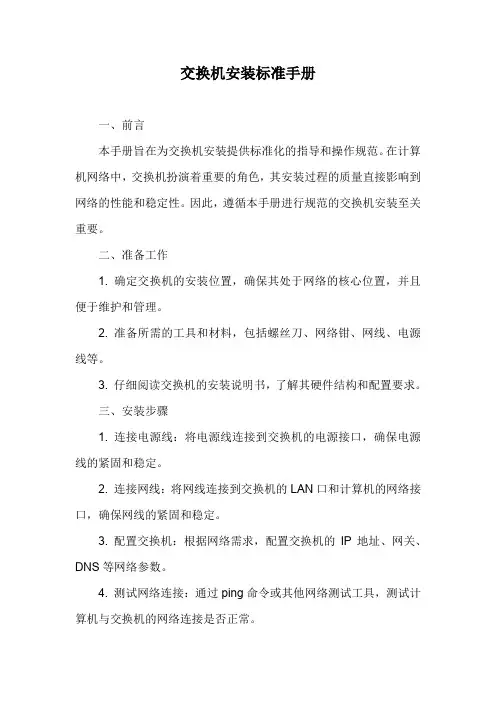
交换机安装标准手册一、前言本手册旨在为交换机安装提供标准化的指导和操作规范。
在计算机网络中,交换机扮演着重要的角色,其安装过程的质量直接影响到网络的性能和稳定性。
因此,遵循本手册进行规范的交换机安装至关重要。
二、准备工作1. 确定交换机的安装位置,确保其处于网络的核心位置,并且便于维护和管理。
2. 准备所需的工具和材料,包括螺丝刀、网络钳、网线、电源线等。
3. 仔细阅读交换机的安装说明书,了解其硬件结构和配置要求。
三、安装步骤1. 连接电源线:将电源线连接到交换机的电源接口,确保电源线的紧固和稳定。
2. 连接网线:将网线连接到交换机的LAN口和计算机的网络接口,确保网线的紧固和稳定。
3. 配置交换机:根据网络需求,配置交换机的IP地址、网关、DNS等网络参数。
4. 测试网络连接:通过ping命令或其他网络测试工具,测试计算机与交换机的网络连接是否正常。
5. 记录配置信息:记录交换机的配置信息,包括IP地址、端口配置、安全设置等,以便于后续管理和维护。
四、注意事项1. 在安装过程中,请遵循交换机的品牌和型号,确保正确连接电源线和网线。
2. 请勿在交换机未完全关闭的情况下进行操作,以避免损坏硬件设备。
3. 在配置交换机时,请根据实际需求进行设置,确保网络的稳定性和安全性。
4. 定期检查交换机的运行状态,及时发现并解决潜在的问题。
五、常见问题及解决方案1. 交换机无法正常启动:检查电源是否连接正常,检查网线是否连接正常。
2. 网络连接不稳定:检查网络设置是否正确,检查网线是否老化或损坏。
3. 无法访问交换机管理界面:检查交换机的IP地址和端口设置是否正确,检查浏览器设置是否正确。
4. 交换机出现故障:请联系技术支持或专业人员进行维修和检测。
六、附录1. 本手册中涉及的交换机型号和品牌仅供参考,具体操作请遵循所使用的交换机的说明书。
2. 本手册未涉及到的交换机安装和维护问题,请参考相关的技术文档或联系技术支持获取帮助。
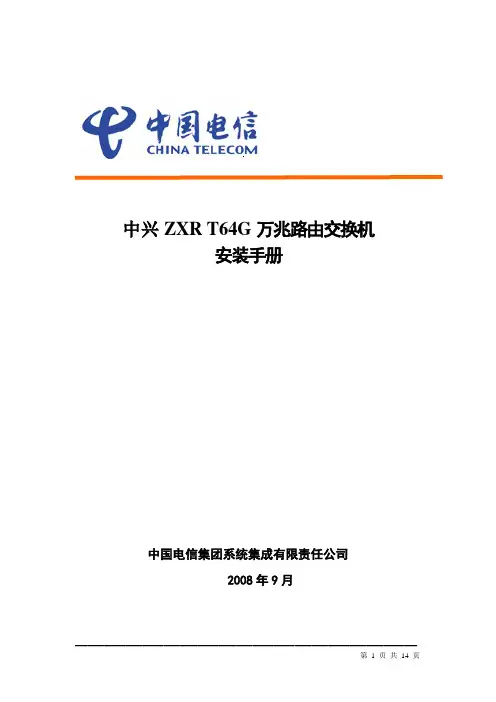
中兴ZXR T64G万兆路由交换机安装手册中国电信集团系统集成有限责任公司2008年9月目录1.ZXR10 T64G 体系介绍 (3)1.1.产品概述 (3)1.2.硬件结构与板卡介绍 (4)1.3.软件版本升级 (5)2.ZXR10 T64G 的安装 (6)2.1.安装在机柜 (6)2.2.单板的安装 (6)3.ZXR10 T64G 配置 (7)3.1.命令行使用 (7)3.1.1.在线帮助 (7)3.1.2.命令缩写 (8)3.1.3.命令历史 (8)3.2.端口配置 (9)3.2.1.物理端口配置 (9)3.3.IS-IS配置 (11)3.3.1.IS-IS基本配置 (11)3.3.2.IS-IS配置实例 (11)3.4.BGP 配置 (12)3.4.1.配置BGP (12)3.4.2.BGP 配置实例 (13)4.常用系统维护命令 (13)4.1.IS-IS (13)4.2.BGP (13)1.ZXR10 T64G 体系介绍1.1. 产品概述ZXR10 T64G是中兴通讯自主研发的以太网路由交换机,可用于城域网的骨干层或汇聚层,也可作为大型企业网、园区网的骨干/汇聚三层交换机。
ZXR10 T64G提供快速以太网、千兆以太网、万兆以太网等接口,并且支持所有端口L2/L3线速转发,能够满足日益增长的带宽要求。
ZXR10 T64G还支持多种单播和组播路由协议。
随着网络的发展,数据网上承载的业务种类也越来越多,这对网络设备的服务质量保证、安全等方面都提出了更高的要求。
ZXR10 T64G在QoS和ACL方面提供了丰富的策略和资源,保证了服务质量和系统安全。
作为骨干/汇聚层的重要交换节点,ZXR10 T64G具有电源模块、控制和交换模块的热备份功能,适合于建设高可靠、大容量的网络。
ZXR10 T64G具有以下特点:电信级的可靠性全线速的转发和过滤能力丰富的网络协议支持开放的体系架构,支持很好的升级能力ZXR10 T64G为标准19英寸插箱式结构。

网络交换机安装方案1. 引言网络交换机是现代局域网中不可或缺的设备之一,负责将局域网中的各个终端设备连接起来并进行数据交换。
本文将针对网络交换机的安装过程进行详细介绍,并提供一份安装方案。
2. 准备工作在安装网络交换机之前,我们需要进行一些准备工作,以确保安装过程顺利进行。
以下是准备工作的详细步骤:•确定安装位置:根据网络布局图和需求,选择合适的位置安装交换机,确保离终端设备的距离不超过100米。
•确定电源需求:根据交换机的功率要求,确保安装位置附近有足够的电源插座。
•确定网络布线:根据网络需求,确定交换机与其他设备之间的网络布线方案,包括网线类型和长度要求。
3. 安装步骤步骤一:安装交换机1.将交换机放置在预定的位置,并确保其底部通风孔不被遮挡。
2.连接电源适配器到交换机的电源接口,并将另一端插入可靠的电源插座。
3.检查电源指示灯,确认交换机已成功接通电源。
步骤二:连接终端设备1.使用合适的网线连接交换机的端口与需要连接的终端设备(如计算机、打印机等)。
2.确保网线的两端牢固地连接到交换机和终端设备的网口,并注意避免弯曲网线。
步骤三:配置交换机1.使用网线将计算机连接到交换机的一个可用端口上。
2.打开计算机上的浏览器,并输入交换机的默认管理IP地址。
3.输入默认的用户名和密码,进入交换机的管理界面。
4.根据实际需求,进行交换机的基本配置,包括设定VLAN、端口带宽限制、链路聚合等。
步骤四:测试网络连接1.连接其他终端设备到交换机的不同端口上。
2.打开终端设备上的命令行界面,执行命令ping IP 地址,测试与其他设备的连通性。
3.如果网络连接正常,表示交换机安装成功。
4. 注意事项在安装网络交换机的过程中,需要注意以下几点:•确保交换机与终端设备之间的网线连接牢固可靠,避免因网线松动引起的网络中断。
•选择合适的交换机位置,确保其通风良好,并避免暴露于水、尘、高温或阳光直射的环境中。
•定期检查交换机的散热情况,保持其工作温度在正常范围内。
交换机和路由器基本配置交换机和路由器基本配置一、前言本文档旨在提供交换机和路由器的基本配置指南,以帮助用户了解如何正确配置和管理网络设备。
本文档详细介绍了每个章节的配置步骤和注意事项,方便用户按照指南进行操作。
二、硬件准备1·确保交换机和路由器已正确安装,并连接到电源和网络线路。
2·确保有正确的管理权限和凭据来访问设备。
三、交换机基本配置1·连接到交换机a·使用串口或网络线缆将计算机连接到交换机的管理端口。
b·配置计算机的IP地质,确保与交换机的管理接口在同一网络段。
2·登录交换机a·打开SSH(Secure Shell)客户端,并输入交换机的管理IP地质。
b·使用正确的用户名和密码登录交换机。
3·配置基本参数a·配置交换机的主机名,确保唯一性并易于识别。
b·配置管理VLAN,以便远程管理设备。
c·配置SNMP(Simple Network Management Protocol)参数,以实现对交换机的监控和管理。
4·创建和配置VLANa·创建VLAN并指定相应的VLAN ID。
b·将端口分配给相应的VLAN。
c·配置VLAN接口的IP地质,以实现不同VLAN之间的通信。
5·配置STP(Spanning Tree Protocol)a·启用STP机制,以防止网络环路导致的数据包洪泛。
b·配置根桥和边界端口,以优化网络拓扑。
6·配置端口安全a·配置端口安全以限制与特定MAC地质相关联的设备的接入。
b·配置端口安全阈值,以控制允许接入的设备数量。
7·配置QoS(Quality of Service)a·配置QoS以实现对网络流量的优先级分类和限制。
b·配置流量控制策略,以保证重要数据的传输质量。
Cisco2960交换机的基础安装配置教程你还在为Cisco 2960交换机的基础安装配置教程而烦恼么?不用担心,接下来是店铺为大家收集的Cisco 2960交换机的基础安装配置教程,欢迎大家阅读:Cisco 2960交换机的基础安装配置教程的方法分类:新设备配置内容:1. interface vlan 1 的ip,gatewayconf tint vlan 1ip address xx.xx.xx.xx 255.255.255.0ip default-gateway ip-addressno shutdownexit2.en的密码3.line vty 0-4 telnet的密码4.wr存盘show interface vlan 1show run将F0/1-10端口加入到VLAN20中,对应以下命令interface range f0/1 -10switchport mode acccessswitchport access vlan 20注意,f0/1后面有个空格,然后才是-10cisco 2950 常用配置命令产品相关命令1、配置IP地址交换机要能够被网管,必须给它标识一个管理IP地址,默认情况下CISCO交换机的VLAN 1为管理VLAN,为该VLAN配上IP 地址,交换机就可以被网管了。
命令如下:a、进入全局模式: Switch#configure terminalb、进入VLAN 1接口模式:Switch(config)#interface vlan 1c、配置管理IP地址:Switch(config-if) # ip address [A.B.C.D] [mask]如果当前VLAN 不是管理VLAN ,只需要将上面第b处命令的vlan的号码换成管理VLAN的号码即可。
2、打开SNMP协议a、进入全局模式: Switch#configure terminalb、配置只读的Community,产品默认的只读Community名为publicSwitch(config)#snmp-server community public roc、配置可写的Community,产品默认的可写Community名为privateSwitch(config)#snmp-server community private rw3、更改SNMP的Community密码a、将设备分组,并使能支持的各种SNMP版本Switch(config)#snmp-server group qycx123 v1Switch(config)#snmp-server group qycx 123 v2cSwitch(config)#snmp-server group qycx123 v3 noauthb、分别配置只读和可写community 如:Switch(config)#snmp-server community qycx123 roSwitch(config)#snmp-server community qycx123 rw4、保存交换机配置Switch#copy run start常用命令1、设置交换机密码a、更改远程TELNNET密码Switch#configure terminalSwitch(config)#line vty 0 4Switch(config-line)#password qycx123Switch(config-line)#loginSwitch(config-line)#exitb、更改进入全局配置模式时的密码Switch#configure terminalSwitch(config)#enable secret qycx1232、创建并划分VLANa、创建VLANSwitch#vlan databaseSwitch(vlan)#vlan 99 name office(创建vlan 99 并命名为office)b、将端口划分至vlanSwitch(config)#interface fastEthernet 0/8 Switch(config-if)#switchport mode access Switch(config-if)#switchport access vlan 99(将8号快速以太口划分至vlan 99)3、常用调试命令a、显示所有配置命令:Switch#show runb、显示所有接口状态:Switch#show ip int briefc、显示所有VLAN的信息:Switch#show vlan brief 交换机支持的命令1. linux 命令:PCA login: root ;使用root用户password: linux ;口令是linux# shutdown -h now ;同init 0 关机# logout# login# ifconfig ;显示IP地址# ifconfig eth0 netmask ;设置IP地址# ifconfig eht0 netmask down ; 删除IP地址# route add 0.0.0.0 gw# route del 0.0.0.0 gw# route add default gw ;设置网关# route del default gw ;删除网关# route ;显示网关# ping# telnet2. 交换机支持的命令:交换机基本状态:switch: ;交换机的ROM状态rommon> ;路由器的ROM状态hostname> ;用户模式hostname# ;特权模式hostname(config)# ;全局配置模式hostname(config-if)# ;接口状态交换机口令设置:switch>enable ;进入特权模式switch#config terminal ;进入全局配置模式switch(config)#hostname ;设置交换机的主机名switch(config)#enable secret xxx ;设置特权加密口令switch(config)#enable password xxa ;设置特权非密口令switch(config)#line console 0 ;进入控制台口switch(config-line)#line vty 0 4 ;进入虚拟终端switch(config-line)#login ;允许登录switch(config-line)#password xx ;设置登录口令xx switch#exit ;返回命令交换机VLAN设置:switch#vlan database ;进入VLAN设置switch(vlan)#vlan 2 ;建VLAN 2switch(vlan)#no vlan 2 ;删vlan 2switch(config)#int f0/1 ;进入端口1switch(config-if)#switchport access vlan 2 ;当前端口加入vlan 2switch(config-if)#switchport mode trunk ;设置为干线switch(config-if)#switchport trunk allowed vlan 1,2 ;设置允许的vlanswitch(config-if)#switchport trunk encap dot1q ;设置vlan 中继switch(config)#vtp domain ;设置发vtp域名switch(config)#vtp password ;设置发vtp密码switch(config)#vtp mode server ;设置发vtp模式switch(config)#vtp mode client ;设置发vtp模式交换机设置IP地址:switch(config)#interface vlan 1 ;进入vlan 1switch(config-if)#ip address ;设置IP地址switch(config)#ip default-gateway ;设置默认网关switch#dir flash: ;查看闪存交换机显示命令:switch#write ;保存配置信息switch#show vtp ;查看vtp配置信息switch#show run ;查看当前配置信息switch#show vlan ;查看vlan配置信息switch#show interface ;查看端口信息switch#show int f0/0 ;查看指定端口信息3. 路由器支持的命令:路由器显示命令:router#show run ;显示配置信息router#show interface ;显示接口信息router#show ip route ;显示路由信息router#show cdp nei ;显示邻居信息router#reload ;重新起动路由器口令设置:router>enable ;进入特权模式router#config terminal ;进入全局配置模式router(config)#hostname ;设置交换机的主机名router(config)#enable secret xxx ;设置特权加密口令router(config)#enable password xxb ;设置特权非密口令router(config)#line console 0 ;进入控制台口router(config-line)#line vty 0 4 ;进入虚拟终端router(config-line)#login ;要求口令验证router(config-line)#password xx ;设置登录口令xxrouter(config)#(Ctrl+z) ; 返回特权模式router#exit ;返回命令路由器配置:router(config)#int s0/0 ;进入Serail接口router(config-if)#no shutdown ;激活当前接口router(config-if)#clock rate 64000 ;设置同步时钟router(config-if)#ip address ;设置IP地址router(config-if)#ip address second ;设置第二个IProuter(config-if)#int f0/0.1 ;进入子接口router(config-***if.1)#ip address ;设置子接口IProuter(config-***if.1)#encapsulation dot1q ;绑定vlan中继协议router(config)#config-register 0x2142 ;跳过配置文件router(config)#config-register 0x2102 ;正常使用配置文件router#reload ;重新引导路由器文件操作:router#copy running-config startup-config ;保存配置router#copy running-config tftp ;保存配置到tftprouter#copy startup-config tftp ;开机配置存到tftprouter#copy tftp flash: ;下传文件到flashrouter#copy tftp startup-config ;下载配置文件ROM状态:Ctrl+Break ;进入ROM监控状态rommon>confreg 0x2142 ;跳过配置文件rommon>confreg 0x2102 ;恢复配置文件rommon>reset ;重新引导rommon>copy xmodem: flash: ;从console传输文件Cisco 2960设置管理地址问题我这里有个2960,准备配置管理地址,配置应该没有问题,可是就是无法连通,在此台2960上也无法Ping通网关,相关配置如下interface GigabitEthernet0/2switchport mode trunkspanning-tree link-type point-to-pointinterface Vlan241ip address 192.168.241.53 255.255.255.0no ip redirectsno ip unreachablesno ip proxy-arpno ip route-cache!ip default-gateway 192.168.241.1交换机工作正常,但是使用Show inter vlan241,发现接口处于Down状态,使用No shutdown 命令也没有用,不知道怎么回事情?是不是和VTP有关?谢谢!网友1;方法两个:1、把你见vlan号给删除,给vlan1配置ip地址2、修改你配置vlan的native vlan网友2:cisco的vlan1默认为管理vlan,只要给它配各地址就行了网友3:1.show vlan看本交换机有没有VLAN241如果没有可以手工添加上去或者启用VTP学习2.show int g0/2 trunk信息网友4:1、show vlan brief 看一下有没有这个vlan2、如果数据vlan和管理vlan分开,看看上联的trunk起来没有网友5:29交换机管理VLAN默认就是VLAN1,你的问题有两种方法:1、取消VLAN241的IP地址interface vlan 1ip add 192.168.241.53 255.255.255.02、是将VLAN241设置成管理VLANinterface vlan 241ip add 192.168.241.53 255.255.255.0management-----------是将该VLAN设置成管理VLAN你任选一种就可以的Cisco 2960交换机中如何绑定IP与MAC地址请问:在2960交换机中如何进行端口MAC地址绑定,并同时绑定IP与MAC地址?网友1:conf tarp 192.168.1.1 0000.1001.2200 arpa fa0/1网友2:IP地址与MAC地址的关系: IP地址是根据现在的IPv4标准指定的,不受硬件限制长度4个字节。
交换机安装标准手册整理版一、交换机安装概述交换机作为网络中的重要设备,安装质量直接影响到整个网络的稳定运行。
为了确保交换机安装顺利进行,我们需要遵循一定的标准和步骤。
本文将详细介绍交换机的安装方法、准备工作以及日常维护与管理。
二、交换机安装准备工作1.了解交换机类型和规格在安装交换机之前,首先要了解交换机的类型和规格,例如端口数量、传输速率、供电方式等。
这将有助于我们选择合适的交换机,并为其提供合适的安装环境。
2.选择合适的交换机位置交换机的安装位置要求干燥、通风、避免阳光直射,同时要确保安装面平整。
此外,还需考虑交换机与其他设备的距离,确保线缆敷设的合理性。
3.准备安装工具和材料在安装过程中,需要用到的一些工具和材料包括:螺丝刀、扳手、螺丝等。
同时,要确保线缆、接头、网线等材料的质量和规格符合要求。
三、交换机安装步骤1.安装交换机底座和支架根据交换机的类型和安装方式,将底座或支架安装到预定的位置。
确保底座或支架稳固,能够承受交换机的重量。
2.接线和连接将交换机的电源线、网络线、串口线等接线连接到相应的接口。
注意接线的牢固性和线缆的整理,避免线缆损坏和信号干扰。
3.配置交换机参数使用配置工具或命令行方式,对交换机进行基本参数配置,如IP地址、子网掩码、默认网关等。
此外,还需根据实际需求设置端口速度、双工模式、VLAN等参数。
4.启动交换机并进行自检完成配置后,启动交换机并进行自检。
观察交换机运行状态,如灯指示、自检结果等,确保交换机正常运行。
四、交换机日常维护与管理1.监控交换机运行状态通过交换机的监控工具或命令行方式,定期查看交换机的运行状态,如端口状态、流量、错误日志等。
及时发现并解决潜在问题。
2.保持交换机清洁定期清理交换机表面的灰尘,避免积灰导致设备过热。
同时,检查风扇等散热设备是否正常工作。
3.定期检查接线和连接检查线缆接头是否松动、线缆是否损坏,确保连接牢固可靠。
避免因线缆问题导致的网络故障。
大华8交换机配置安装教程交换机的主要功能包括物理编址、网络拓扑结构、错误校验、帧序列以及流控。
交换机还具备了一些新的功能,如对vlan(虚拟局域网)的支持、对链路汇聚的支持,甚至有的还具有防火墙的功能。
那么网络交换机需要怎么设置呢?本文将要对交换机配置的常见应用--vlan网络划分、配置方法进行详细介绍,希望大家能认真阅读学习。
1、下面只介绍进入配置界面的方法,至于如何配置那是比较多的,要视具体情况而定,不作具体介绍。
进入配置界面步骤很简单,只需简单的两步:第1步:单击”开始“按钮选择”运行“菜单项,然后在对话框中按”telnet61..62.“格式输入。
2、登入(当然也可以先不输出ip地址,在步入telnet主界面后再展开相连接,但是这样可以多了一步,轻易在后面输出必须相连接的ip的地址更好些),如图所示。
如果为交换机布局了名称,则也可以轻易在“telnet”。
3、命令后面空一个空格后输入交换机配置的名称。
4、这里必须特别注意的就是”hostnqme包含了交换机的名称,但更多的就是我们在前面就是为交换机布局了ip地址,所以在这里更多的就是指交换机的ip地址。
格式后面的“port”通常就是不须要输出的,它就是用以预设telnet通信所用的端口的。
5、一般来说telnet通信端口,在tcp/ip协议中有规定,为23号端口,最好不用改它,也就是说我们可以不接这个参数。
第2步,输入好后,单击“确定”按钮,或单击回车键,建立与远程交换机的连接。
如图9所示为与计算机通过tetnet与catalyst交换机建立连接时显示的界面。
6、当利用console口为交换机布局不好ip地址信息并投入使用http服务后,即可通过积极支持java的web浏览器出访交换机,并可以通过web通过浏览器修正交换机的各种参数并对交换机展开管理。
补充:交换机基本使用方法做为基本核心交换机采用,相连接多个有线设备采用:网络结构如下图,基本相连接参照上面的【方法/步骤1:基本相连接方式】作为网络隔离使用:对于一些功能好的交换机,可以通过模式选择开关选择网络隔离模式,实现网络隔离的作用,可以只允许普通端口和uplink端口通讯,普通端口之间是相互隔离不可以通讯的除了做为核心交换机(中心交换机)采用,还可以做为拓展交换机(互连交换机)去拓展网络放在路由器上方,扩展网络供应商的网络线路(用于一条线路多个ip的网络),连接之后不同的路由器用不同的ip连接至公网有关写作:交换机硬件故障常见问题电源故障:由于外部供电不平衡,或者电源线路老化或者雷电等原因引致电源损毁或者风扇暂停,从而无法正常工作。